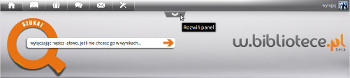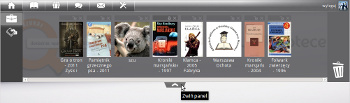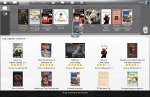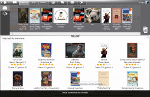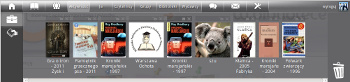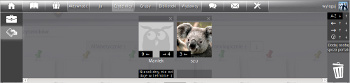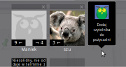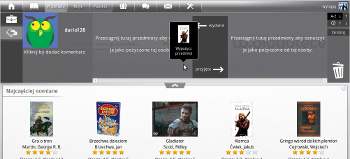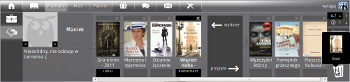Przedstawiamy Wam nowe, wygodne narzędzia do zarządzania swoimi zbiorami w Portalu, dostępne w formie tzw. "miniaplikacji", czyli prostych ale funkcjonalnych narzędzi dostępnych w rozwijalnym panelu poniżej paska nawigacyjnego.
Ich główną cechą jest to, że pozostają dostępne i zachowują swój aktualny stan podczas nawigacji po różnych stronach w Portalu. Dzięki czemu, przy pomocy technologii Drag&Drop, można z nich korzystać szybko i intuicyjnie.
Dziś dostępne są dwie miniaplikacje:
- Schowek - podręczna lista do przechowywania okładek i awatarów użytkowników
- Pożyczalnia - zarządzanie przedmiotami pożyczonymi znajomym i od znajomych
Technologia Drag&Drop, co w naszym języku tłumaczy się na "Przeciągnij i upuść" to podstawa funkcjonowania miniaplikacji dostępnych w Portalu. Polega ona na tym, że dowolny obiekt (książkę, film, czytelnika, bibliotekę, etc.) można chwycić (kliknąć w obiekt lewym przyciskiem myszy, bez zwalniania przycisku), przeciągnąć na docelowy obszar i tam upuścić (zwolnić przycisk myszy). Jeśli obszar, na który obiekt zostanie upuszczony, obsługuje jakąś akcję (np. ikona kosza obsługuje akcję "usunięcie obiektu"), wówczas zostanie ona wykonana.
W Portalu gdy obiekt zostanie chwycony, nad kursorem myszy pokaże się dymek z miniaturką obiektu. Gdy chwycony i przesuwany obiekt znajdzie się nad obszarem, który obsługuje akcję dla obiektów tego typu, w dymku pojawia się informacja o tym, co się stanie po upuszczeniu obiektu. (np. nad ikoną kosza w dymku pojawi się podpis "Usuń").
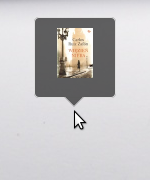
Książka w trakcie przeciągania nad obszarem nie obsługującym żadnej akcji
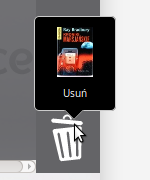
Książka w trakcie przeciągania nad koszem - upuszczenie wykona akcję "Usuń".
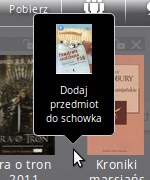
Książka nad wolnym obszarem schowka - upuszczenie doda ją w tym miejscu.
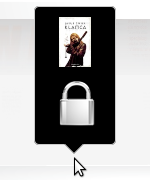
Książka nad zablokowanym regałem - informuje o konieczności odblokowania.
Szczególnym przypadkiem są obszary, które nie obsługują akcji przy upuszczaniu, lecz zmieniają stan strony (np. przełączają miniaplikację, aktywny regał, odkluczają regał). Wówczas kolor tła w dymku zmienia się na niebieski i wyświetla się pasek odmierzający czas, po którym stan strony się zmieni i pozwoli kontynuować operację Drag&Drop.
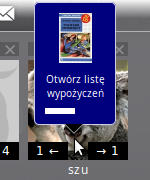
Po zniknięciu białego paska otworzy sie lista wypożyczeń
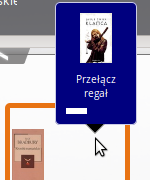
Po zniknięciu białego paska przełączy się regał
Niestety nie wszystkie przeglądarki internetowe posiadają takie zaawansowane możliwości. Opisane wcześniej dymki prezentowane są tylko w przeglądarkach Google Chrome, Mozilla Firefox i Apple Safari w ich najnowszych wersjach. W przypadku innych przeglądarek Drag&Drop wciąż działa, lecz nie ma już dymków. Zamiast nich, w dolnej części ekranu pojawia się czarny pasek, na którym pojawiają się informacje z dymków. Użytkowników tych przeglądarek zachęcamy do zainstalowania jednej z zalecanych przez nas przeglądarek internetowych.
Na powyższych ekranach widać różnicę: przeglądarka Opera miast dymka ciągnie za kursorem myszy niewyraźną okładkę, natomiast Internet Explorer w ogóle nic nie wyświetla przy kursorze myszy.
Schowek pozwala na przechowywanie na podręcznej liście okładek (książki, filmy, itp.) oraz awatarów czytelników, bibliotek, a także grup i wydawców. Kliknięcie na obiekt z tej listy pozwala szybko dotrzeć do strony danego przedmiotu czy użytkownika. Ale przede wszystkim, obiekty ze schowka można przeciągąć z powrotem na stronę i dzięki temu wykonywać szczególne akcje, takie jak dodanie książki na regał albo dodanie odnośnika do niej w pisanej wiadomości na forum czy wpisie na blogu.
Obiekty na liście można przestawiać, można je także "przyczepiać". Co to oznacza? Otóż niektóre akcje, np. przeciągnięcie książki ze schowka na regał - domyślnie usuwają obiekt ze schowka. Aby obiekt w nim pozostał niezależnie od akcji (z wyjątkiem usunięcia przez kosz rzecz jasna), należy kliknąć w ikonkę kłódki powyżej obiektu, tak aby się przełączyła na zamkniętą.
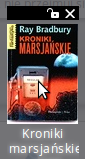
Książka odblokowana
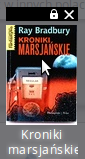
Książka zablokowana
Na liście taki sam obiekt (np. to samo wydanie książki) może występować dowolną ilość razy. Stąd - jeśli jest on "przyczepiony" - przeciągnięcie go w inne miejsce schowka nie przesunie go, ale utworzy jego kopię w docelowym miejscu!
Schowek nie spełnia żadnych dodatkowych funkcji, jest jednak dużym ułatwieniem podczas pracy z portalem. Można np. wykorzystać go w ten sposób, że wpierw dodamy książki do schowka, a dopiero na koniec przejdziemy na stronę z wirtualnymi regałami aby je umieścić we właściwych regałach na konkretnych półkach.
Dzięki "Pożyczalni" czytelnicy będą mogli w prosty i szybki sposób zarządzać stanem swoich zbiorów i rejestrować operacje wypożyczeń przedmiotów (książki, filmy, etc.). Dotyczy to zarówno przypadku pożyczenia ich znajomemu, jak i pożyczenia od znajomego. Oczywiście znajomy nie musi mieć konta w Portalu, by rejestrować te zdarzenia.
W "Pożyczalni" wita nas lista osób, na którą wystarczy z dowolnego miejsca Portalu przeciągnąć awatar czytelnika, aby dodać go do listy. Jeśli jest to osoba nie posiadająca konta w Portalu, wystarczy kliknąć napis "Dodaj osobę spoza portalu". Takie osoby na liście pożyczalni można bardzo łatwo rozróżnić, gdyż domyślnie dostają awatar "anonimowej sówki".
Lista osób zawiera także informację o liczbie przedmiotów wypożyczonych do/od danej osoby, pozwala także na sortowanie listy w porządku alfabetycznym (A-Z, Z-A), wg liczby pożyczonych (zarówno od jak i do) lub chronologicznie, zarówno w porządku rosnącym jak i malejącym.
Zarejestrowanie operacji wypożyczenia jest równie proste. Wystarczy z dowolnego miejsca w Portalu przeciągnąć okładkę na awatar z listy, a po otwarciu się podstrony z listą pożyczonych przedmiotów umieścić ją po właściwej stronie listy. Lewa strona (wydane) zawiera przedmioty pożyczone tej osobie, a prawa storna (przyjęte) zawiera przedmioty pożyczone od tej osoby. Zarejestrowanie zwrotu jest jeszcze prostsze - wystarczy przeciągnąć przedmiot na ikonę kosza.
Warto zaznaczyć, że prowadzenie tego rejestru jest zupełnie oddzielone od wirtualnych regałów użytkownika! Można oczywiście przeciągać do "Pożyczalni" przedmioty z regałów, ale nie trzeba na nich umieszczać wszystkich książek czy filmów, dla których rejestrowane są wypożyczenia.